
INHOUDSOPGAWE:
- Outeur John Day [email protected].
- Public 2024-01-30 07:26.
- Laas verander 2025-01-23 12:53.

As kind was ek baie geïnteresseerd in Morse -kode. Daar was 'n paar redes hiervoor - my pa was tydens die Tweede Wêreldoorlog in die Seinkorps en sy verhale oor hoe Morse in die oorlog gebruik is, was fassinerend. Ek het 'n redelike goeie oor vir ritmes gehad, so ek het die kodes maklik geleer.
In 'n poging om kinders in Morse -kode te interesseer, het ek 'n 3D -gedrukte Moai -standbeeld gemaak (onthou Paaseiland) met 'n holte vir elektronika, 'n piezo -gonser vir klank, twee LED's vir oë en 'n Arduino Nano vir die uitvoering van die vertoning. Hierdie weergawe wat ek beskryf, gebruik slegs die Arduino Serial Monitor om snare vir die Moai terug te stuur, maar u kan dit natuurlik deur 'n Bluetooth -module en 'n ooreenstemmende telefoonprogram, of selfs 'n ESP8266 WLAN -chip en 'n webapp, by te voeg gaan relatief gemaklik draadloos.
Die dinge wat u benodig, is:
- toegang tot 'n 3D -drukker
- die STL -lêer wat ek verskaf
- Arduino Nano en sy programmeeromgewing IDE, plus sy USB -kabel
- 'n piëzo -gonser
- twee LED's
- 'n paar springdrade
- 'n ronde lêer as die oogkaste effens styf is vir u LED's
Stap 1: Maak die Moai met behulp van Blender, die Open Source 3D -omgewing

Ek het u die STL -lêer met die Moai en 'n deksel voorsien (sommige van die standbeelde het eintlik 'n stuk klip bo -op, so dit lyk eintlik nogal mooi met die deksel op).
Ek gebruik en onderrig Blender aan die Haaga-Helia Universiteit van Toegepaste Wetenskappe, en as u belangstel in 3D, doen ek 'n beroep op u om hierdie heeltemal gratis, maar baie kragtige sagteware te bekyk. Dit is perfek vir ons behoeftes in die modellering van dinge om af te druk, maar dit het meer krag as 3D -druk. As u wil, kan u na my blog kyk, wat baie artikels bevat oor die gebruik van Blender.
Die Moai is 'n silinder wat langs die X -as plat is. Dit gee jou die algemene vorm van die rotsbeeld. Deur die lusse te vernou, lyk die nekarea reg. Deur 'n paar randlusse by te voeg, kry u toegang tot meer gesigte op die standbeeld, sodat u die neusarea kan gryp en dit langs die Y -as kan draai. Ook die wenkbroue is net 'n randlus wat net so 'n bietjie uitgetrek is, net soos die jare. Al met al is dit nie 'n moeilike model om te modelleer nie; dit is net belangrik om die X Mirror -opsie aan te hou, sodat alles wat u aan die een kant doen, aan die ander kant weerspieël word.
Die holte in die kop word gemaak met 'n Boole -wysiger. Booleërs gee u die opsie om 'n voorwerp van die grootte en volume wat u uit die kop wil sny, te ontwerp, so in hierdie geval het ek 'n kubus gemaak en dit in die kop gesteek. Daarna kan u die Boolean Difference -wysiger gebruik, wat 'n holte in die kop van die presiese grootte en vorm van die kubus skep.
Met 'n soortgelyke operasie met twee silinders kan u gate boor om die LED's in die kop te plaas. maak seker dat dit waterdig is en geen los rande of vlakke het nie.
Ek het ook die Blender -lêer aan u verskaf as u wil kyk hoe dit gemaak word. Laai net die rano raraku 6. blend -lêer af en kyk.
Stap 2: Druk die Moai

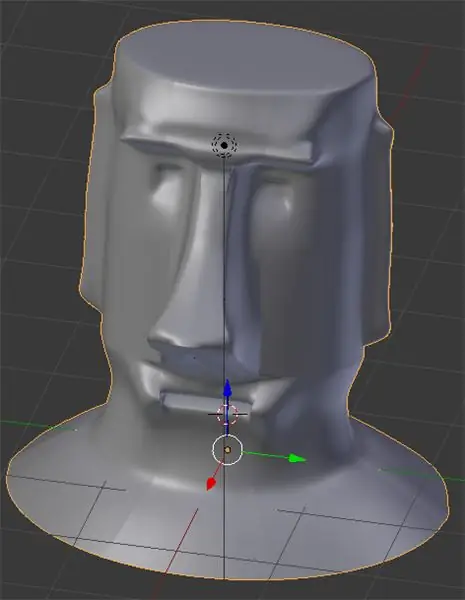
Die STL -lêer wat ek vir u gebruik verskaf het, is gereed om gedruk te word. Ek het PLA -filament vir myne gebruik, maar enige filamentmateriaal sal dit doen. Die voorgestelde instellings is
- temperatuur 210-215 grade Celsius
- laaghoogte 0,2 mm
- spoed van die drukkop ongeveer 50 mm/s
- grys PLA (myne is swart, maar dit is nie die beste kleur nie).
Hiermee kyk u na 5-6 uur druk. Naverwerking is minimaal, tensy u dit wil verf om veroudering of moseffekte of iets dergeliks te hê.
Stap 3: Die Arduino -konstruksie



Die Arduino Nano is net so kragtig as die gewone Arduino, maar dit is gebou op 'n klein printplaat met 'n voetspoor. Soos u op die foto aan die linkerkant kan sien, benodig u 'n bietjie montering. As u nie van plan is om die Arduino in 'n ander projek te hergebruik nie, kan u die leidings direk in die voetstukke van die bord soldeer, maar ek soldeer gewoonlik op die penne wat by die bord kom, sodat ek ook die Nano elders kan gebruik. In die onderstaande beskrywing neem ek aan dat u die penne op die Arduino soldeer en jumperdrade gebruik.
Die zoemer is 'n standaard piezo -zoemer wat beskikbaar is op Alibaba, Ebay, Amazon en 'n miljoen ander winkels vir 'n dollar elk. Die LED's wat reeds in die kop gemonteer is, is ook standaard 5mm wit LED's.
U moet trui met vroulike koppe in die hande kry. Knip die drade en soldeer die koppe aan die LED's en die zoemer soos hieronder verduidelik.
Die bedrading van die Arduino is regtig maklik.
- Soldeer vroulike trui eindig aan die drade van die, sodat u dit net op die penne van die Arduino kan druk.
- Die piezo -zoemer is verbind met die rooi draad wat na die digitale pen 11 gaan en die swart in die grond op die Arduino.
- Die LED's word parallel gesoldeer, dws. die lang penne saam en die kort penne saam.
- Soldeer 'n vroulike eindpunt aan die lang penne op die LED's en merk dit positief.
- Druk die eindpunt van die trui na die digitale pen D2 op die Arduino.
- Soldeer 'n vroulike trui -einde aan die kort penne op die LED's en merk dit gemaal.
- Druk die eindpunt van die trui na die ander GND -pen op die Arduino.
Nou kan ons die Arduino aan die rekenaar koppel en die kode gaan kyk. Dit is 'n goeie idee om die projek te toets voordat u dit in die kop van die Moai monteer.
Stap 4: Die Arduino -kode en die samestelling van die standbeeld
Die kode is volledig en werk, dus afhangende van u Arduino -vaardighede, kan u dit óf gebruik soos dit is, óf aanpas by u eie.
Onthou om 'n Serial Monitor -venster oop te maak in die menu Tools.
Die program werk so:
- stel Arduino op en voer die hooflus in
- lees 'n invoerreeks van Serial Monitor
- gaan dit karakter vir karakter deur
- vind die karakter in die karakterreeks en gee die indeksnommer van die karakter terug
- vind die Morse -kode in die Morse -skikking, met behulp van die indeksnommer
- loop deur die Morse -kode, speel 'n kort sein en lig by elke S, en 'n lang by elke L,
- doen 'n 3 x kort vertraging by elke karakter P (spasie)
- keer terug na bo
Daar is kommentaar op die kode gemaak, dus u moet dit direk kan lees.
As gevolg van die karakters van Arduino, bied ek nie uitgebreide karakters nie; slegs Ascii AZ en 0-9 is beskikbaar. Ander karakters bied interessante resultate as hulle ingevoer word.
Koppel u Arduino aan op u rekenaar en laai die kode daarna op met die Arduino IDE. Onthou om die regte bordtipe in te stel (Arduino Uno en Nano verskil) sowel as die regte COM -poort.
Daarna kan u net na die Serial Monitor gaan, u teks na morse in die redigeerkassie bo -aan tik, dan op Enter druk en na u magiese Moai morse kyk en na u boodskap luister.
Wat die samestelling betref, lei die drade deur die gat agter in die basis van die Moai, laat die piëzo -gonser in die holte val, druk die LED's in die oogkaste en plaas die deksel op die kop. Dis dit!
As u hiervan hou, sien nog baie meer op www.sabulo.com, waar ek tientalle plasings oor Arduino, 3D, 3D -drukwerk en meer het. Dankie vir die lees, en laat weet my as u een maak!
Aanbeveel:
Konfigurasie van die AVR -mikrobeheerder. Skep en laai die LED -knipperprogram in die flitsgeheue van die mikrokontroleerder op: 5 stappe

Konfigurasie van die AVR -mikrobeheerder. Skep en laai die LED -knipperprogram in die flitsgeheue van die mikrokontroleerder: In hierdie geval sal ons 'n eenvoudige program in C -kode skep en dit in die geheue van die mikrokontroleerder verbrand. Ons sal ons eie program skryf en die hex -lêer saamstel, met behulp van die Atmel Studio as die geïntegreerde ontwikkelingsplatform. Ons sal die sekering van twee instel
Hoe om die temperatuur van die bierfermentasie en die swaartekrag van u slimfoon te beheer: 4 stappe (met foto's)

Hoe om die temperatuur van die bierfermentasie en -gravitasie vanaf u slimfoon te beheer: as bier fermenteer, moet u die erns en temperatuur daarvan daagliks monitor. Dit is maklik om te vergeet om dit te doen, en as u weg is, is dit onmoontlik. Na 'n bietjie gegoogle het ek verskeie oplossings gevind vir outomatiese swaartekragmonitering (een, twee, drie). Een van die
Hoe om die veiligheid van die meeste blokkeerders aan die kant van die bediener te omseil: 3 stappe

Hoe om die veiligheid van die meeste webblokkers op die bediener te verlig: dit is my eerste instruksie, so hou my in gedagte: Ok, ek sal u vertel hoe u die webblokkers wat ek in skole gebruik het, kan omseil. Al wat u nodig het, is 'n flash drive en 'n paar sagteware aflaai
Hoe om probleme op te los met die afstandsbediening van die Pionner -stuurwiel - Verhoog die IR -sein en herstel die klein slot: 14 stappe

Hoe om probleme op te los met die afstandsbediening van die stuurwiel van Pionner - Verhoog die IR -sein en herstel die klein slot.: Hierdie afstandsbediening is baie mooi en gerieflik, maar soms werk dit nie behoorlik nie. projek is nie 'n voorbeeld van doeltreffendheid nie. Ek kom uit Brasilië en het hierdie wenk op Amaz gekry
Instruksies vir die voltooiing van die opmaak van die baanskyfontwerp vir die opheffing/verlaging van die middelste voetsteun op motorwielstoele: 9 stappe (met foto's)

Instruksies vir die voltooiing van die opmaak van die baanskyfontwerp vir die opheffing/verlaging van die middelste voetsteun op motorwielstoele: die middelste voetsteunhysers moet goed onder die sitplek geberg word en laer om te ontplooi. 'N Meganisme vir die onafhanklike werking van die opberging en ontplooiing van voetsteun is nie ingesluit by rolstoele op die mark nie, en PWC -gebruikers het die behoefte uitgespreek
